아이폰 메일 계정 변경하는 방법
아이폰 사용자로서, 여러 이메일 계정을 관리하는 것은 일반적인 일입니다. 그러나 특정 계정의 표시 이름을 변경하고 싶거나, 기본 이메일 계정을 변경하고 싶을 때가 있습니다. 이번 글에서는 아이폰에서 메일 계정을 변경하는 구체적인 방법을 안내해 드리겠습니다. 간단한 단계를 따라 하시면 쉽게 설정을 수정하실 수 있습니다.
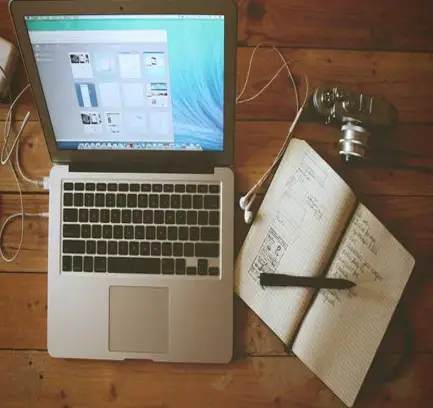
메일 계정 이름 변경하기
아이폰에서는 메일 계정의 이름을 변경하여, 각 계정을 더 쉽게 구별할 수 있습니다. 계정 이름을 수정하는 방법은 다음과 같습니다:
- 아이폰의 설정 앱을 실행합니다.
- 스크롤하여 ‘메일’을 찾아 선택합니다.
- ‘계정’ 옵션을 선택한 후, 변경하고자 하는 이메일 계정을 선택합니다.
- ‘계정 이름’ 또는 ‘레이블’이라고 적힌 부분을 찾아 클릭합니다.
- 새로운 이름을 입력하고, 변경 사항을 저장합니다.
이 단계를 완료하면, 해당 이메일 계정의 이름이 변경되어, 메일 앱 내에서 더 쉽게 인식할 수 있습니다.
기본 메일 계정 변경하기
아이폰에서 기본 메일 계정을 설정하면, 새로운 이메일을 작성할 때 자동으로 선택되는 계정이 됩니다. 기본 계정을 변경하는 방법은 다음과 같습니다:
- 설정 앱을 열고 ‘메일’을 선택합니다.
- ‘기본 계정’을 찾아 클릭합니다.
- 목록에서 새로 설정할 기본 이메일 계정을 선택합니다.
이렇게 설정하시면, 향후 이메일을 작성할 때 자동으로 선택되는 계정이 변경됩니다.
이메일 계정 추가하기
메일 계정을 추가하고 싶으신 분들께서는 아래의 단계를 참고하시기 바랍니다:
- 설정 앱에서 ‘메일’을 선택합니다.
- ‘계정’을 클릭한 후 ‘계정 추가’를 선택합니다.
- 원하는 이메일 서비스 제공자를 선택하거나 ‘기타’를 선택하여 수동으로 정보를 입력합니다.
- 이메일 주소, 비밀번호 등 필요한 정보를 입력합니다.
계정이 추가되면, 메일 앱에서 신규로 설정한 계정을 통해 이메일을 주고받을 수 있습니다.

이메일 계정 삭제하기
이제 사용하지 않는 이메일 계정을 삭제하고 싶다면, 아래의 절차를 따르시면 됩니다:
- 설정 앱을 열고 ‘메일’을 선택합니다.
- ‘계정’을 찾아 삭제할 이메일 계정을 선택합니다.
- ‘계정 삭제’ 또는 ‘계정 제거’를 클릭합니다.
- 삭제를 확인합니다.
이렇게 하면 해당 이메일 계정이 아이폰에서 삭제됩니다. 더 이상 수신되는 이메일이 없으므로 관리가 간편해집니다.
메일 계정 관련 도움말
이메일 계정과 관련하여 추가적인 정보가 필요하신 경우에는, 다음과 같은 도움말을 참고하시면 좋습니다:
- 메일 계정의 암호를 잊었을 경우 복구하는 방법
- 스팸 메일 필터링 설정하기
- 새로운 이메일 프로그램으로 이전하기
이와 같은 기본적인 설정 및 추가 정보는 아이폰 사용자에게 큰 도움이 될 것입니다. 계정 관리가 쉬워지면, 더욱 효율적으로 이메일을 사용할 수 있습니다.

마무리
이번 글에서는 아이폰에서의 메일 계정 변경 방법을 자세히 살펴보았습니다. 기본 계정을 변경하거나 이메일 계정을 추가 및 삭제하는 과정은 매우 간단하며, 몇 단계만 거치면 쉽게 완료할 수 있습니다. 이러한 기능을 적절히 활용하여 이메일 관리가 편리해지기를 바랍니다.
앞으로도 메일 계정 관리에 있어 궁금한 사항이 있으시면 언제든지 이 글을 참고하시기 바랍니다. 이메일 사용의 편리함이 여러분의 일상에 도움이 되길 바랍니다!
질문 FAQ
아이폰에서 기본 메일 계정을 어떻게 변경하나요?
아이폰의 설정 앱을 열고 ‘메일’을 선택한 후, ‘기본 계정’ 옵션을 클릭하여 원하는 이메일을 선택하면 기본 계정이 변경됩니다.
메일 계정을 추가하려면 어떻게 해야 하나요?
설정 앱을 열고 ‘메일’을 선택한 뒤 ‘계정’에서 ‘계정 추가’를 클릭하여 원하는 이메일 서비스 제공자를 선택하고 필요한 정보를 입력하면 추가할 수 있습니다.